配布アプリから作成
配布アプリは、サイボウズ株式会社が配布するアプリのテンプレートです。
用途に合うアプリを選ぶだけで、テンプレートと同じアプリを作成できます。
配布アプリには、「共有タスク管理」や「商談進捗管理」などの業務に役立つアプリや、「インフルエンザ感染状況確認」や「お歳暮・お中元」などの季節の事柄に応じたアプリがあります。
関連する複数のアプリがセットになった配布アプリも用意しています。
-
 カスタムアプリをクリックします。
カスタムアプリをクリックします。 -
フォルダツリーで、アプリの作成先を選択します。
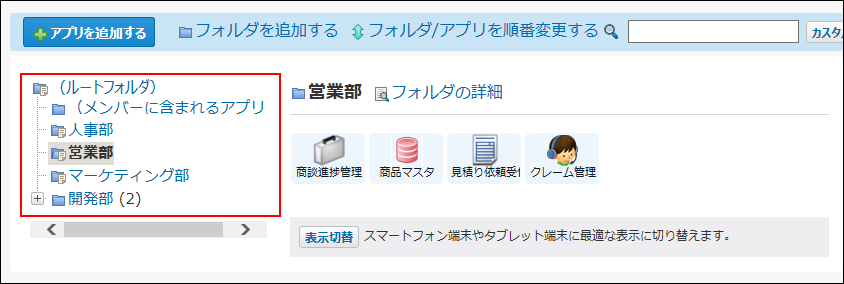
-
 アプリを追加するをクリックします。
アプリを追加するをクリックします。
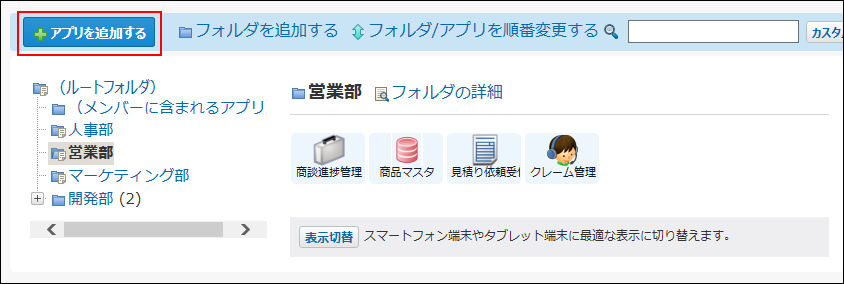
-
 配布アプリ配下のカテゴリを選択し、追加する配布アプリを探します。
検索して配布アプリを探す場合は、画面右上の配布アプリ検索を利用します。
配布アプリ配下のカテゴリを選択し、追加する配布アプリを探します。
検索して配布アプリを探す場合は、画面右上の配布アプリ検索を利用します。
-
追加するアプリで、追加するをクリックします。
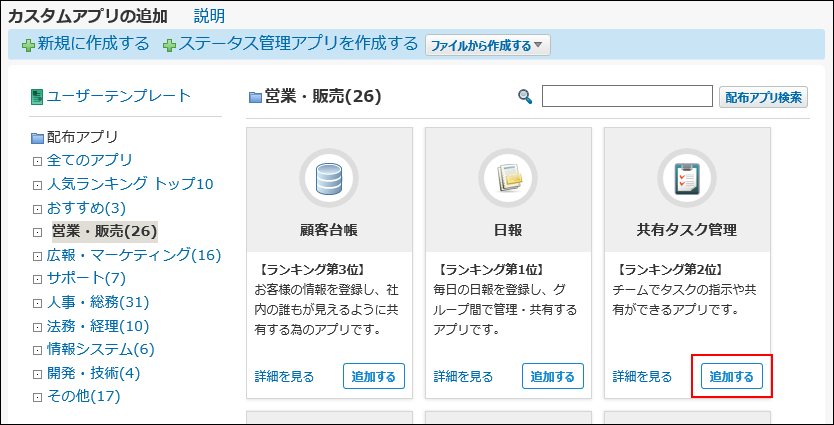 「日報」や「売上情報」などステータス管理機能を使用していないアプリを追加する場合は、手順5でアプリの作成は完了です。手順6以降の操作は不要です。
「日報」や「売上情報」などステータス管理機能を使用していないアプリを追加する場合は、手順5でアプリの作成は完了です。手順6以降の操作は不要です。
アプリの作成が完了すると、レコードの一覧、またはアプリの一覧画面が表示されます。
アプリを単体で追加した場合はレコードの一覧画面、アプリをパックで追加した場合はアプリの一覧画面が表示されます。
ステータス管理機能を使用しているアプリを追加する場合は、手順6に進みます。 -
ステータス管理機能を使用しているアプリを追加する場合はメンバーを設定し、アプリを追加するをクリックします。
- ステータス管理機能を使用しているアプリをパックで追加した場合:
メンバーの設定は、パックに含まれるすべてのステータス管理機能が有効なアプリに適用されます。
アプリの追加が完了すると、アプリの一覧画面が表示されます。
手順7以降の操作は不要です。 - ステータス管理機能を使用しているアプリを単体で追加した場合:
手順7に進みます。

- ステータス管理機能を使用しているアプリをパックで追加した場合:
-
ステータス管理機能を使用しているアプリを単体で追加した場合は、アプリの作成が完了したことを確認します。
続けてアプリのアイコン、デザイン、およびアクセス権を設定する場合は 初期設定を行うを、設定を終了する場合は一覧画面を表示するをクリックします。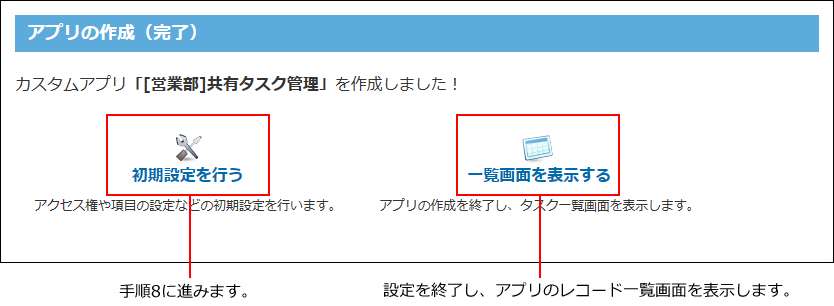
-
手順7で
 初期設定を行うをクリックした場合、アイコン、デザイン、およびアクセス権を設定します。
初期設定を行うをクリックした場合、アイコン、デザイン、およびアクセス権を設定します。
- アプリのアイコンとデザインを設定し、次に、アクセス権を設定するをクリックします。
アクセス権を設定しない場合は、設定を完了するをクリックします。この場合、手順2の操作は不要です。
アイコンとデザインの設定は、次のページを参照してください。
アプリのアイコンの設定
アプリのデザインの設定 - ユーザーやグループに対して、許可する操作を設定します。
アクセス権の設定は、カスタムアプリのアクセス権を参照してください。 - 設定内容を確認し、設定を完了するをクリックします。
次の画面が表示されます。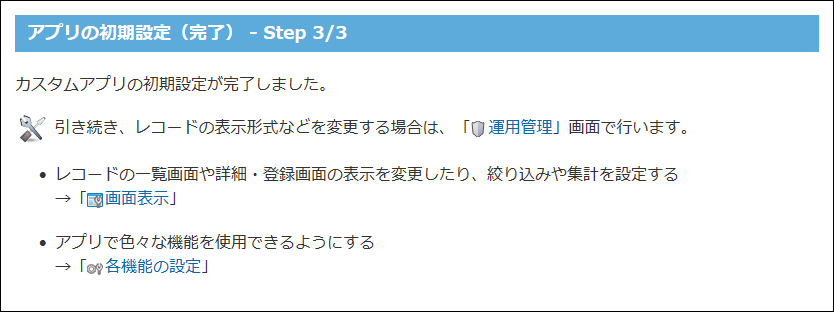
アイコンとアクセス権以外の設定については、カスタムアプリの設定を参照してください。
- アプリのアイコンとデザインを設定し、次に、アクセス権を設定するをクリックします。